محتوا:
مرورگر یاندکس را میتوان نه تنها بر روی کامپیوتر، بلکه بر روی اسمارتفون نیز نصب کرد. روشهای زیر بر روی مثال دستگاههای موبایل با اندروید بررسی شدهاند و تفاوتهای عملکرد برنامه در IOS بهطور جداگانه ذکر شده است.
روش 1: بهروزرسانی مرورگر
مشکل ممکن است ناشی از استفاده از نسخه قدیمی نرمافزار باشد، بنابراین در ابتدا سعی کنید مرورگر یاندکس. را بهروزرسانی کنید. در وبسایت ما دستورالعملهای دقیقی در مورد چگونگی انجام این کار بر روی کامپیوتر و اسمارتفون وجود دارد.
بیشتر:
چگونه مرورگر یاندکس را به آخرین نسخه بهروزرسانی کنیم
چگونه مرورگر یاندکس را بر روی اسمارتفون بهروزرسانی کنیم
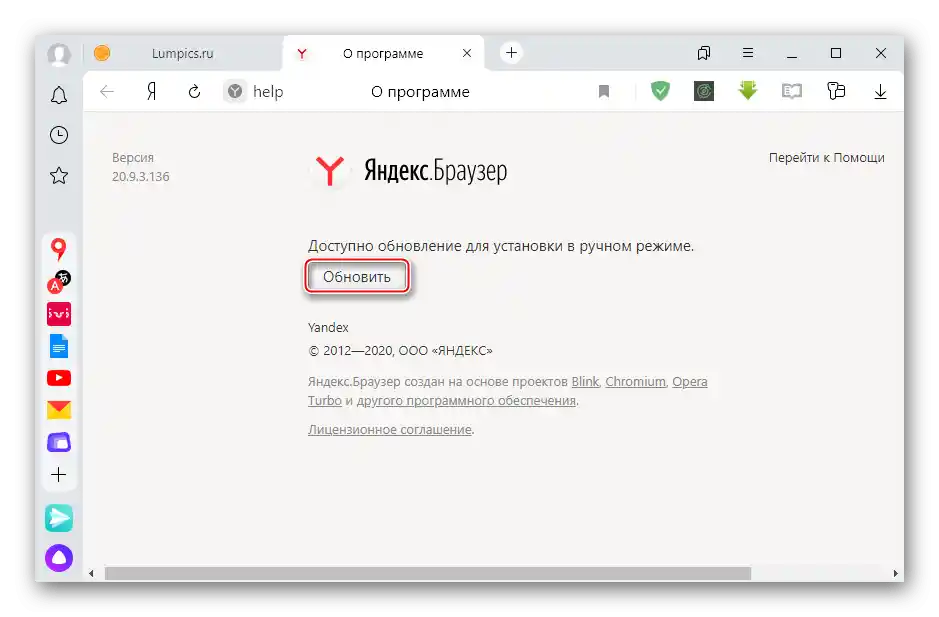
روش 2: از سرگیری دانلود
اگر دادهها از اینترنت بهطور ناگهانی متوقف شدند، ممکن است فرآیند دانلود متوقف شده باشد. در این صورت، فقط آن را از سر بگیرید.
گزینه 1: کامپیوتر
- آیکون فایل در حال دانلود در نوار سمت راست نوار آدرس قرار دارد. بر روی آن راست کلیک کرده و در منوی زمینه "ادامه دانلود" را انتخاب کنید.
- یا بر روی آیکون "دانلودها" کلیک کرده، فایل مورد نظر را که دانلود آن متوقف شده پیدا کرده و ادامه دهید.

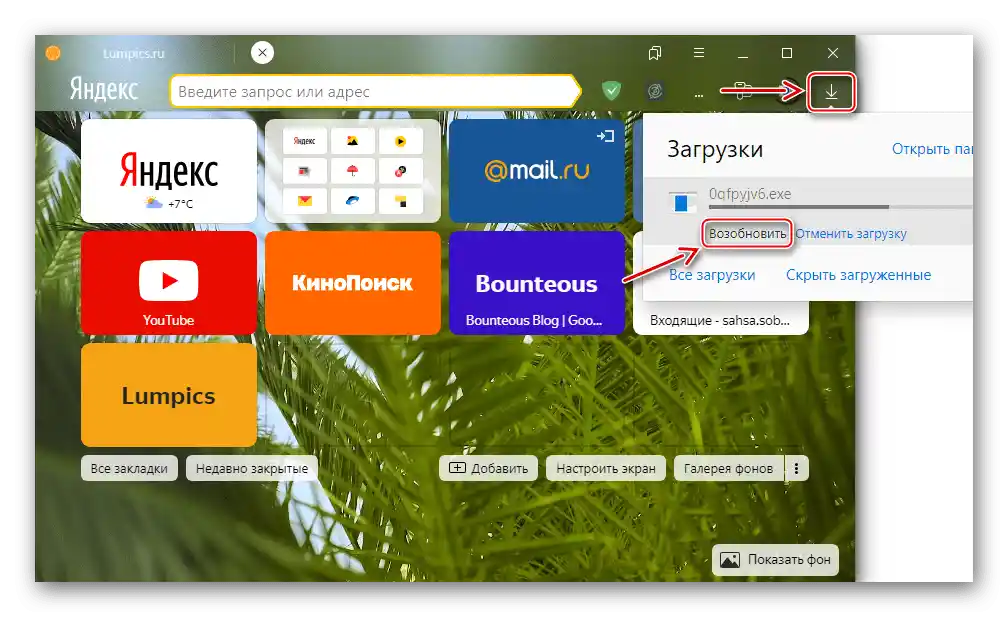
گزینه 2: دستگاه موبایل
در اسمارتفونهای اندروید وضعیت دادههای در حال دانلود در ناحیه اعلانها نمایش داده میشود.با کشیدن انگشت از بالا به پایین روی صفحه آن را باز میکنیم، روی فایل دانلود شده ضربه میزنیم تا منوی زمینه باز شود و روی "ادامه" کلیک میکنیم.
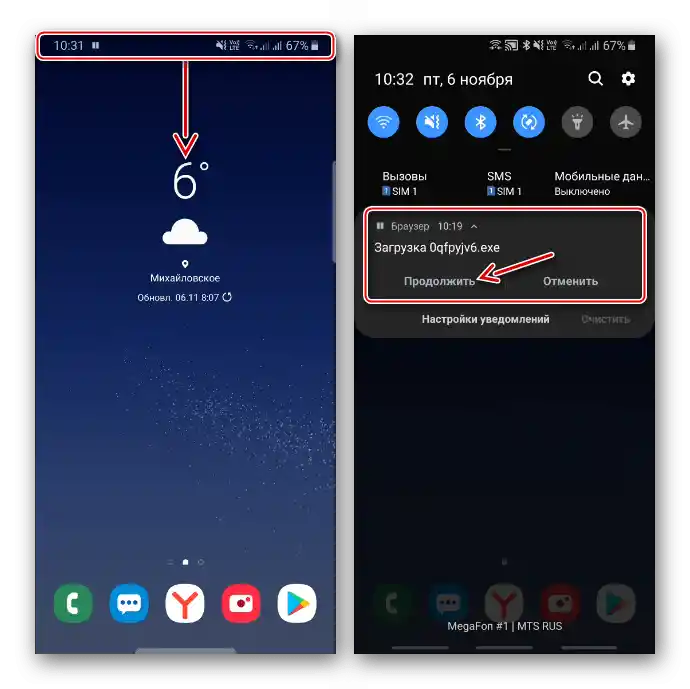
در مرورگر وب Yandex برای دستگاههای IOS این قابلیت وجود ندارد، زیرا دانلود در آنجا درون برنامه انجام میشود.
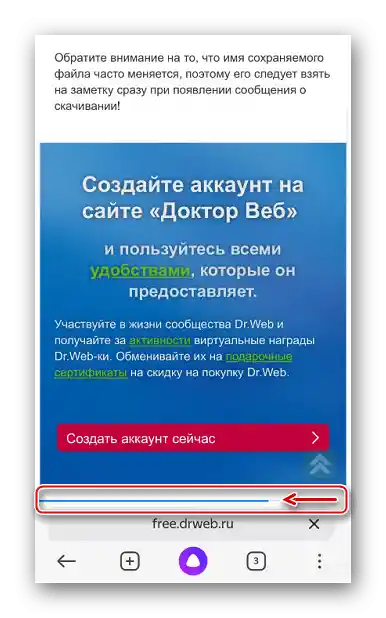
روش ۳: غیرفعال کردن حفاظت مرورگر
در مرورگر Yandex فناوری Protect گنجانده شده است. این فناوری دادههای اینترنتی را که مضر تشخیص میدهد، مسدود میکند. تمام آرشیوها و فایلهای اجرایی که دانلود میشوند، مورد بررسی قرار میگیرند. اگر مرورگر وب چیزی را مشکوک تشخیص دهد، بلافاصله آنها را با آیکون علامت تعجب علامتگذاری کرده و دانلود را متوقف میکند. با این حال، دانلود آنها همچنان ممکن است. برای این کار فقط کافی است حفاظت را غیرفعال کنید، اما Yandex این کار را توصیه نمیکند.
گزینه ۱: کامپیوتر
- روی آیکون "منو" کلیک کرده و "تنظیمات" مرورگر وب را باز میکنیم.
- به تب "امنیت" رفته و در بخش "حفاظت در برابر تهدیدات" گزینه "بررسی امنیت سایتهای بازدید شده و فایلهای دانلود شده" را غیرفعال میکنیم. این کافی خواهد بود، بنابراین بهتر است گزینههای دیگر در این بخش را دست نزنید. دانلود مجدد را آغاز میکنیم.
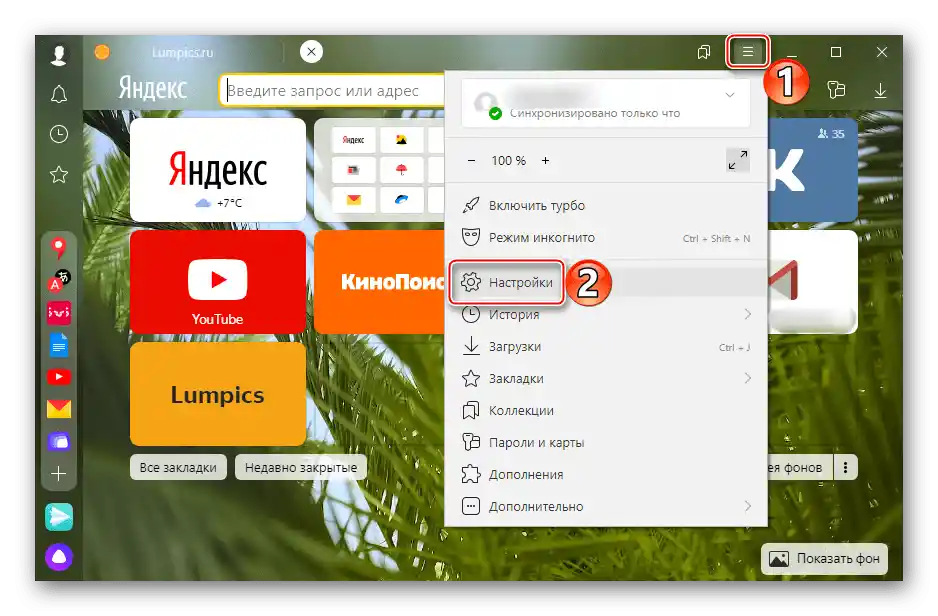
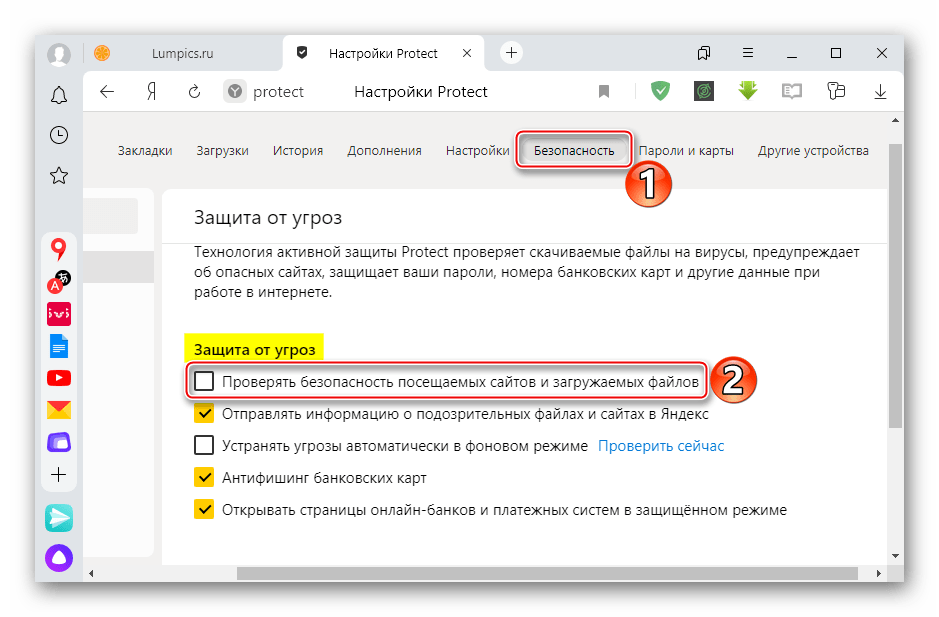
گزینه ۲: دستگاه موبایل
در مرورگر وب موبایل همه چیز سادهتر است. در اینجا Protect نیز تمام دادهها را بررسی میکند و اگر محتوای مضر را شناسایی کند، به شما اطلاع میدهد و پیشنهاد میکند فایل را حذف کنید. در این صورت میتوانید به سادگی هشدار را نادیده بگیرید.
روش ۴: آزاد کردن فضا
دانلود فایل متوقف خواهد شد اگر برای آن در دیسک فضایی وجود نداشته باشد. برای آزاد کردن حافظه، برخی از فایلهای غیرضروری را حذف کنید. علاوه بر این، از توصیههای ما برای آزاد کردن فضا در کامپیوتر و دستگاه موبایل استفاده کنید.
جزئیات بیشتر:
چگونه فضای دیسک C را در ویندوز آزاد کنیم
چگونه حافظه را در تلفن آزاد کنیم
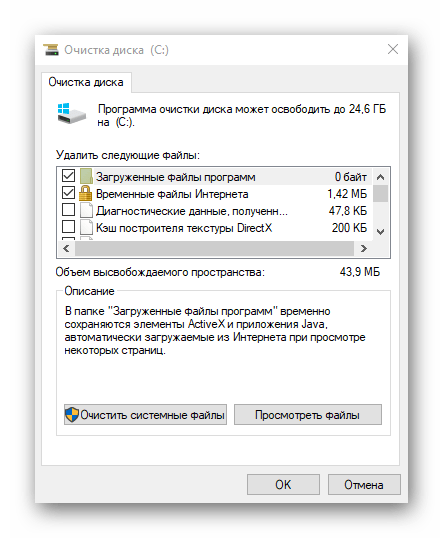
روش ۵: تغییر پوشه دانلود
اگر دانلود به طور مداوم در حین دانلود هر فایلی متوقف میشود، سعی کنید محل پوشهای که فایلها در آن ذخیره میشوند را تغییر دهید.به عنوان مثال، اگر ممکن است آن را در دیسک دیگری ایجاد کنید. در تنظیمات مرورگر یاندکس برای دستگاههای همراه چنین گزینهای وجود ندارد، اما میتوان این کار را در مرورگر وب برای کامپیوتر انجام داد.
- وارد "تنظیمات" مرورگر یاندکس میشویم، به بخش "ابزارها" رفته و در بلوک "فایلهای دانلود شده" بر روی لینک کنار گزینه "ذخیره در" کلیک میکنیم.
- دایرکتوری را در این یا دیسک دیگری انتخاب میکنیم.
![انتخاب پوشه برای ذخیره فایلهای بارگذاری شده در مرورگر یاندکس بر روی کامپیوتر]()
مسیر جدید ذخیرهسازی دادههای دانلود شده نمایش داده میشود.
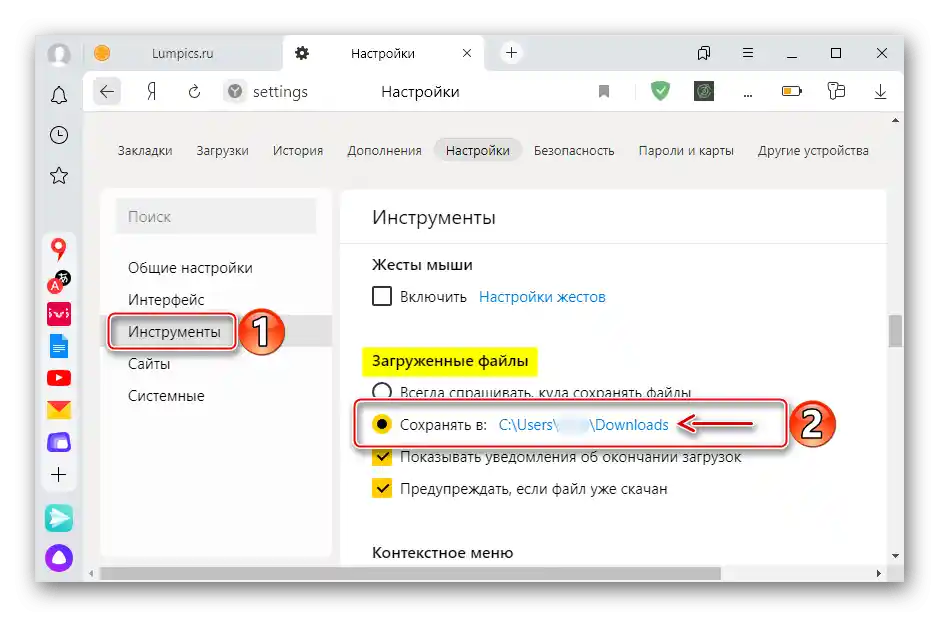
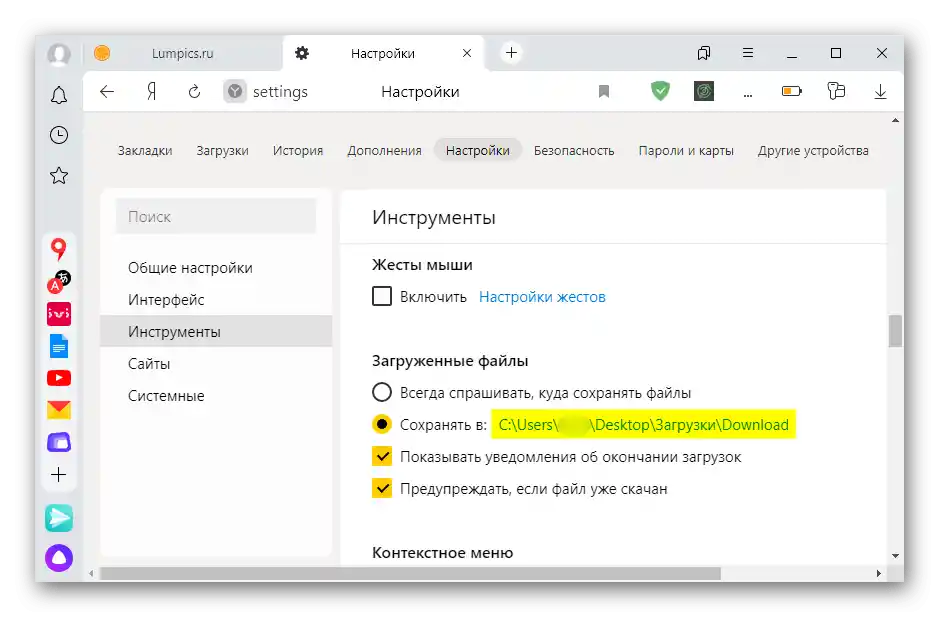
روش 6: نصب مجدد مرورگر
در حین استفاده، مرورگر اطلاعات مختلفی را جمعآوری میکند - کش، کوکیها، تاریخچه و غیره. تنظیمات آن تغییر میکند و افزونهها نصب میشوند. این میتواند تأثیر منفی بر روی عملکردهای خاص آن و همچنین بر کل کارکرد آن داشته باشد. سعی کنید تنظیمات مرورگر را بازنشانی کنید و اگر این کار مؤثر نبود، آن را حذف کرده و دوباره نصب کنید. درباره روشهای بازیابی و نصب مجدد مرورگر یاندکس در مقالات جداگانه به تفصیل نوشتهایم.
بیشتر:
چگونه یاندکس.مرورگر را بازیابی کنیم
نصب مجدد یاندکس.مرورگر با حفظ نشانکها
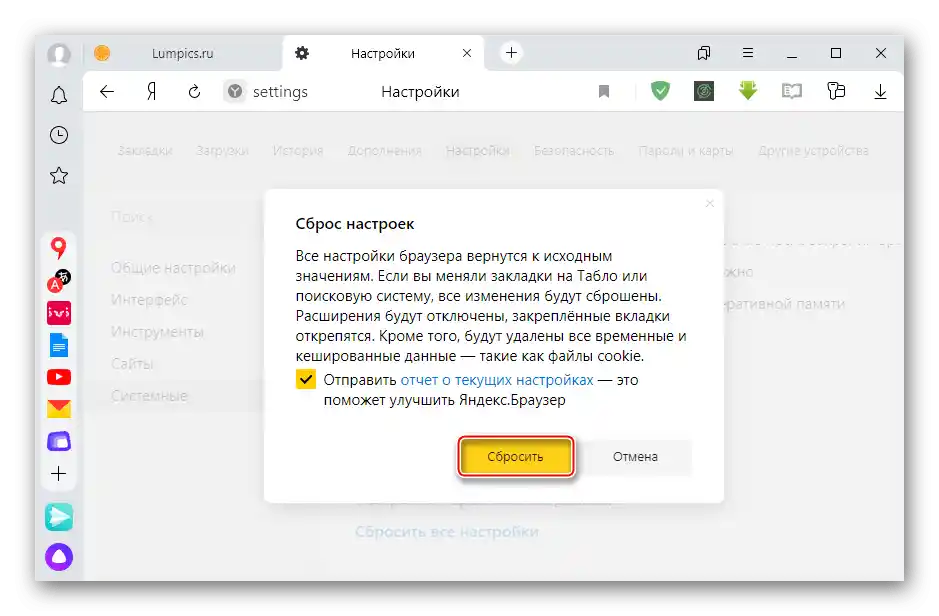
اگر روشهای توضیح داده شده مشکل را حل نکرد، به خدمات پشتیبانی یاندکس مراجعه کنید. وضعیت را برای آنها توضیح دهید و بگویید چه اقداماتی انجام دادهاید تا آنها سریعتر راهحل را پیدا کنند.
